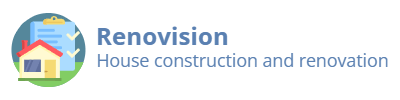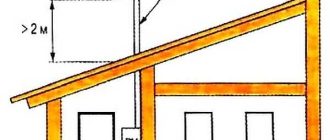많은 가정에서 여러 대의 기기를 인터넷에 연결하고 있습니다. 월드 와이드 웹이 없는 생활은 상상할 수 없으므로 각 기기에 고유한 회선이 필요합니다. 주로 무선 프로토콜인 Wi-Fi에서 작동하지만 유선 인터넷이 무선보다 더 안정적이기 때문에 여전히 유선이 있습니다. 리노베이션 중에는 모든 전선이 벽에 숨겨져 있으며 "인터넷"도 예외는 아닙니다. 그들은 전기와 마찬가지로 소켓에 감겨 있지만 컴퓨터 또는 정보라고하는 다른 표준입니다. 다른 커넥터를 사용할 수 있지만 가장 일반적인 것은 RJ 45입니다. 설치 및 연결은 독립적으로 수행 할 수 있지만 커넥터의 모양이 비정상적으로 보이고 그 안에있는 전선이 2 ~ 3 개 이상이고 납땜으로 연결이 제공되지 않고 꼬이지 않기 때문에 인터넷 소켓과 삽입해야하는 커넥터를 연결하는 방법을 알아야합니다.
기사 내용
크림프 커넥터 RJ-45
아파트나 주택에 들어오는 인터넷 케이블은 대부분 트위스트 페어라고 불리며 작은 플라스틱 커넥터로 끝나는 경우가 많습니다. 이 플라스틱 장치는 커넥터이며 일반적으로 RJ45입니다. 전문 용어로는 "잭"이라고도 합니다.

몸체가 투명하기 때문에 다양한 색상의 전선을 볼 수 있습니다. 컴퓨터를 서로 연결하거나 모뎀에 연결하는 연결 전선에는 동일한 장치가 사용됩니다. 전선의 배열 순서(또는 컴퓨터 전문가가 말하는 핀아웃)만 다를 수 있습니다. 동일한 커넥터가 컴퓨터 소켓에 꽂혀 있습니다. 전선이 커넥터에 어떻게 분포되어 있는지 이해하면 인터넷 소켓을 연결해도 문제가되지 않습니다.
색상별 인터넷 케이블 연결 방식
두 가지 연결 방식이 있습니다: T568A 및 T568B. 첫 번째 옵션-우리나라의 "A"는 실제로 사용되지 않으며 모든 곳에서 전선이 "B"체계에 따라 배열됩니다. 대부분의 경우 필요하기 때문에 암기해야합니다.
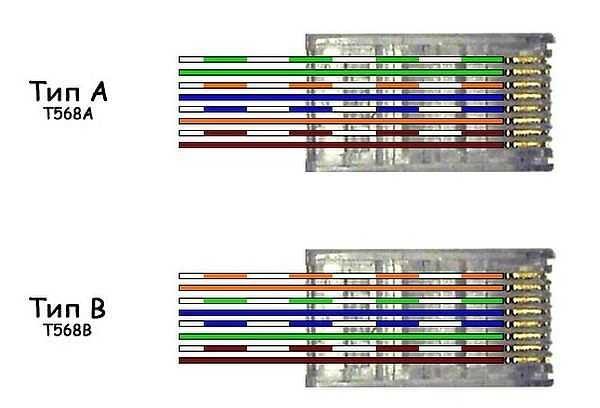
마지막으로 모든 질문을 명확히 하기 위해 트위스트 페어에 포함된 전선 수에 대해 자세히 알아봅시다. 이 인터넷 케이블은 2페어와 4페어로 제공됩니다. 최대 1Gb / 초의 속도로 데이터를 전송하려면 1 ~ 10Gb / 초 - 4 페어에서 2 페어 케이블을 사용하십시오. 오늘날 아파트와 개인 주택에서는 대부분 최대 100Mb/s의 스트림을 감습니다. 그러나 인터넷 기술의 현재 개발 속도로 몇 년 안에 속도가 메가 비트로 계산 될 가능성이 큽니다. 이러한 이유로 4 개의 도체가 아닌 8 개의 네트워크를 즉시 확장하는 것이 좋습니다. 그러면 속도가 변경되면 아무것도 다시 설계 할 필요가 없습니다. 장비 만 더 많은 수의 도체를 사용합니다. 케이블 가격의 차이는 적고 인터넷 용 소켓과 커넥터는 여전히 8 핀을 사용합니다.
네트워크가 이미 2 쌍으로 이혼 한 경우 동일한 커넥터를 사용하여 처음 세 개의 도체가 구성표 B에 놓인 후 두 개의 접점을 건너 뛰고 녹색 도체가 여섯 번째 대신에 놓인 녹색 도체를 건너 뜁니다 (사진 참조).
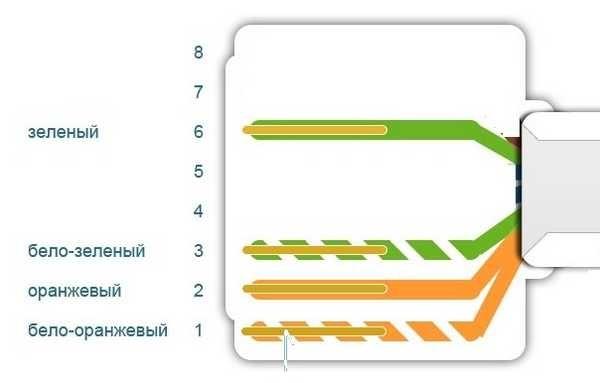
커넥터에서 트위스트 페어 압착하기
커넥터의 전선을 압착하기 위해 특수 플라이어가 있습니다. 제조업체에 따라 약 6-10$의 비용이 듭니다. 일반 드라이버와 와이어 커터로 할 수 있지만 그들과 함께 작업하는 것이 더 편리합니다.

먼저 트위스트 페어에서 절연체를 제거합니다. 케이블 끝에서 7-8cm 떨어진 곳에서 제거됩니다. 그 아래에는 서로 다른 색상의 4 쌍의 도체가 두 개로 꼬여 있습니다. 때로는 얇은 차폐 와이어도 있으며 단순히 옆으로 구부러져 필요하지 않습니다. 우리는 쌍을 풀고 전선을 정렬하여 다른 방향으로 분리합니다. 그런 다음 "B"계획에 따라 함께 넣으십시오.
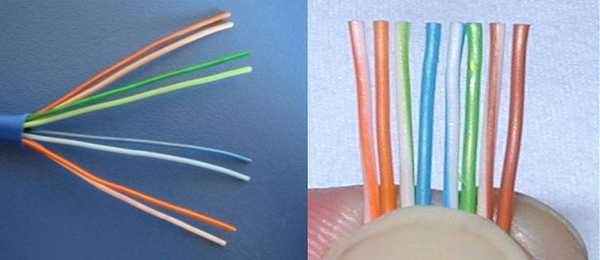
엄지와 검지 사이에 원하는 순서로 전선을 고정하고 전선을 서로 고르게 단단히 놓습니다. 모든 것을 정렬 한 후 와이어 커터를 가져다가 순서대로 배치 된 와이어의 초과 길이를 잘라냅니다: 10-12mm가 남아 있어야 합니다. 사진과 같이 커넥터를 부착하면 꼬인 쌍의 절연이 래치 위에서 시작되어야합니다.

전선이 잘린 트위스트 페어가 커넥터에 연결됩니다. 래치(뚜껑의 탭)를 아래로 향하게 하여 가져가야 합니다.

각 도체는 특수 트랙에 들어가야 합니다. 전선이 커넥터 가장자리에 닿을 때까지 전선을 삽입하세요. 커넥터 가장자리에서 케이블을 잡고 플라이어에 삽입합니다. 플라이어의 손잡이가 부드럽게 결합됩니다. 케이스가 정상이면 특별한 노력이 필요하지 않습니다. "연결되지 않는다"고 느껴지면 RJ45가 소켓에 올바르게 꽂혀 있는지 다시 확인하세요. 모든 것이 정상이면 다시 시도하세요.
압력이 가해지면 플라이어의 돌출부가 도체를 마이크로 나이프로 이동시켜 보호 덮개를 절단하고 접촉합니다.
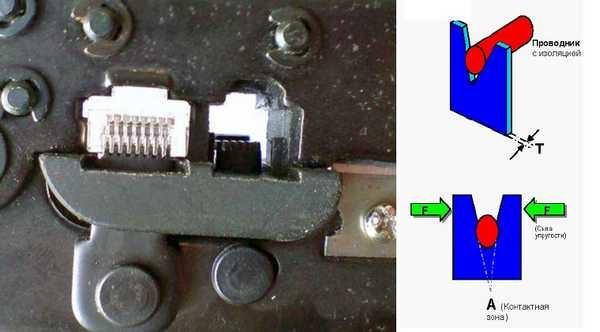
이러한 종류의 연결은 안정적이며 문제가 거의 발생하지 않습니다. 그리고 문제가 발생하면 케이블을 잘라내고 다른 '잭'으로 이 과정을 반복하면 되므로 쉽게 다시 연결할 수 있습니다.
샹들리에 연결에 대한 자세한 내용은 여기를 참조하세요.
비디오 레슨: 플라이어와 드라이버로 RJ-45 커넥터 압착하기
절차는 간단하고 반복하기 쉽습니다. 아마도 비디오 후에 모든 것을 더 쉽게 할 수있을 것입니다. 플라이어로 작업하는 방법과 플라이어없이 작업하는 방법, 일반 일자 드라이버로 모든 작업을 수행하는 방법을 보여줍니다.
인터넷 케이블을 소켓에 연결하는 방법
이제 우리는 인터넷 콘센트를 연결하는 방법에 직접 도달했습니다. 종류부터 시작하겠습니다. 일반 전기 콘센트와 마찬가지로 정보 콘센트에는 두 가지 변형이 있습니다:
- 내부 설치용. 장착 플라스틱 상자가 벽에 내장되어 있습니다. 그 안에 소켓의 접촉 부분을 삽입하고 고정하고 상단은 모든 플라스틱 장식 패널을 닫습니다.
컴퓨터 소켓 RJ45 내부. - 실외 설치용. 이 유형의 소켓은 벽에 장착되는 작은 플라스틱 케이스인 일반적인 전화 소켓과 모양이 매우 유사합니다. 또한 여러 부분으로 구성됩니다. 먼저 접촉 판이있는 하우징을 장착 한 다음 전선을 연결 한 다음 보호 캡으로 모든 것을 닫습니다.
실외 설치용 컴퓨터 소켓 RJ-45 - 벽면 장착형
연결 지점 수에 따라 단일 및 이중 컴퓨터 소켓이 있습니다.
겉으로보기에 컴퓨터 소켓은 다르지만 도체를 연결하는 원리는 동일합니다. 마이크로 나이프가 장착 된 특수 접점이 있습니다. 삽입 된 도체에서 보호 덮개를 통해 절단됩니다. 결과적으로 접점 마이크로 나이프의 금속은 도체의 금속에 단단히 부착됩니다.
벽걸이형 컴퓨터 콘센트 연결 방법
각 소켓 안에는 인터넷 케이블을 연결할 때 전선을 배치하는 방법에 대한 힌트가 있습니다. 제조업체는 커넥터를 압착 할 때 보았던 색 구성표를 붙입니다. 또한 "A"와 "B"의 두 가지 옵션이 있으며 "B"옵션도 사용합니다.

케이스는 일반적으로 케이블 인입구가 위로 향하고 컴퓨터 커넥터가 아래로 향하도록 벽에 장착됩니다. 다음 단계는 간단합니다:
트위스트 페어를 콘센트에 연결하는 것은 실제로 복잡한 절차가 아닙니다. 처음 연결할 때도 몇 분 정도 걸립니다. 다시 한 번 비디오에서 수행 할 작업과 방법을 볼 수 있습니다. 먼저 4 개의 전선이있는 인터넷 케이블 연결을 보여준 다음 8 개로 연결합니다.
때로는 침대에서 일어나서 조명을 꺼야 할 때가 있습니다. 하지만 여러 지점에서 조명을 제어할 수 있습니다. 방법-패스스루 스위치 연결에 대한 도움말을 읽어보세요.
내부 인터넷 소켓 연결 방법
플라스틱 상자 설치는 설명하지 않겠습니다. 이것은 또 다른 주제입니다. 연결 및 조립의 특성을 이해해 봅시다. 여기서 주요 고집 포인트는 컴퓨터 소켓을 분해하는 방법입니다. 도체에 연결할 때 도체는 접촉부에 도달해야합니다 : 접촉부가 내장 된 작은 세라믹 또는 플라스틱 하우징 - 마이크로 노자미. 이것은 도체 가이 마운팅 플레이트에 연결된 다음 하우징이 재 조립되는 곳입니다. 그리고 전체 문제는 제조업체마다 조립/분해 방식이 다르다는 것입니다.
예를 들어, 인기있는 컴퓨터 소켓 제조업체 인 Legrand (Legrand)에서 컴퓨터 소켓 Legrand Valena RJ45의 커넥터에 도달하려면 전면 덮개를 제거해야합니다. 그 아래에는 화살표가있는 흰색 플라스틱 임펠러 (사진에서와 같이)가 있습니다.

화살표에 따라 임펠러를 돌려야하며 그 후에는 본체와 접촉 판이 손에 남게됩니다. 도체의 색상 표시가 표시되어 있습니다. 연결은 다르지 않지만 먼저 플레이트의 구멍에 꼬인 쌍을 끼운 다음 전선을 나누어야한다는 점을 제외하고는 다르지 않습니다.
자세한 내용은 동영상을 시청하세요.
이러한 장비의 또 다른 인기있는 제조업체는 Lezard (Lezard)입니다. 그의 시스템은 다릅니다. 전면 패널과 금속 프레임은 작은 볼트로 고정되어 있습니다. 나사를 푸는 것은 쉽지만 내부 접촉판은 모두 클램프에 고정되어 있습니다. 올바른 위치에서 컴퓨터 소켓 Lezard (Lezard) 조립 및 분해 스크루 드라이버로 접점을 눌러야합니다.

케이스에서 플라스틱 접촉 그룹을 제거하려면 상단에 있는 걸쇠를 눌러야 합니다. 그 후에는 손에 작은 상자가 생깁니다. 하지만 그게 다가 아닙니다. 도체를 닫고 누르는 플라스틱 덮개를 제거해야합니다. 드라이버로 측면 꽃잎을 들어 올려 제거합니다. 플라스틱은 신축성이 있고 필요한 노력은 꽤 괜찮습니다. 과용하지 마십시오 : 여전히 플라스틱입니다. 그 후 배선은 표준입니다 : 측면의 표시에 따라 (우리는 "B"체계를 사용한다는 것을 기억하십시오).
다시 한 번 자료를 보강하기 위해 동영상을 시청하는 것이 좋습니다.
인터넷 소켓을 연결하는 방법을 알고 있다면 익숙하지 않은 모델에서도 이해하기 어렵지 않습니다. 이제 전문가의 도움 없이도 네트워크를 직접 현대화할 수 있습니다(연선 길이 늘리기, 컴퓨터를 다른 장소로 이동, 다른 연결 지점 만들기 등). 한 가지 더 남은 질문은 이중 소켓을 연결하는 방법입니다. 두 개의 케이블을 가져온 다음 색 구성표에 따라 확장을 진행합니다. 이것은 모뎀으로 네트워크가 형성되거나 두 개의 인터넷 회선이 들어올 때 가능합니다. 하나의 케이블로 두 입력을 모두 확장할 수 있나요? 예, 그러나 추가 네트워크 배선에서 전선의 색상 지정에 혼동하지 않아야합니다 (사용한 색상 대신 어떤 색상을 기억하십시오).